之前我写过博客让 WPF 和 ASP.NET Core 跑在一个应用程序进程里面,这样的方式十分简单方便,缺点是输出路径会带一些 ASP.NET Core 的 DLL 文件。本文将来尝试对 ASP.NET Core 进行 AOT 发布为类库,通过类库调用方式在 WPF 里引用 ASP.NET Core 开启 HTTP 服务
现在 ASP.NET Core 早已支持 AOT 发布了,只是绝大部分教程都是教大家将其作为应用发布。在本文里面,咱将尝试进行类库发布,发布之后是一个 DLL 文件。通过 UnmanagedCallersOnly 导出函数被其他应用程序所使用
混合 WPF 和 ASP.NET Core 两个框架到一个进程里面是比较舒服的事情,让 WPF 负责界面显示逻辑和一些交互控制,让 ASP.NET Core 负责提供 HTTP 服务,各干各的,各自发挥优势
在上篇博客中,介绍了直接项目引用的方式,在一个进程里面跑起来 WPF 和 ASP.NET Core 框架,详细请看 dotnet 简单方法在一个进程内同时跑起 WPF 和 ASP.NET Core 框架
在本文这里将着重和大家介绍在 WPF 里面调用的是 AOT 发布的 ASP.NET Core 类库。此方式可以将整个 ASP.NET Core 负载打成一个 DLL 文件,不会在输出路径上带上一些 ASP.NET Core 的 DLL 文件,适用于 HTTP 服务属于业务边缘模块,不想为边缘的模块添加依赖。也适用于让 WPF 和 ASP.NET Core 各自依赖不同的 .NET 版本
首先通过如下命令新建支持 AOT 的 ASP.NET Core 应用
dotnet new webapiaot -o Lib1
默认模版创建的是顶层语句,即没有在 Program.cs 写 Main 函数等做法。咱需要将其进行改造,改造包含将默认的代码放在一个函数里,和删除其中的演示代码。对于本文的演示需求来说,只需保留 MapGet 一条到 / 路径即可,返回一个字符串字段的值,代码如下
public static class Program
{
private static string _greetText = "Hello from Lib1!";
private static void StartInner()
{
var builder = WebApplication.CreateSlimBuilder([]);
var app = builder.Build();
app.MapGet("/", () => _greetText);
app.Run();
}
}
大家可以看到,我删除了 Main 方法,这是因为此项目将作为类库发布,不能有 Main 入口函数,有了也没用。因此只将代码放在 StartInner 里面。附带也能看到 ASP.NET Core 非常简洁,短短 5 行有效代码就可以完成 HTTP 服务
为了能够调用 StartInner 开启辅助,咱再包装 Start 方法,且用 UnmanagedCallersOnly 进行公开,代码如下
public static class Program
{
[UnmanagedCallersOnly(EntryPoint = "Start", CallConvs = [typeof(CallConvCdecl)])]
public static int Start()
{
Console.WriteLine($"Start run");
Task.Run(StartInner);
return 2;
}
}
以上代码有一个不良实践,那就是将 StartInner 这个长时间执行的方法放在 Task.Run 里面,这样做将会占用线程池资源
继续再添加一个方法,用于给 WPF 层修改返回的 _greetText 字段,代码如下
[UnmanagedCallersOnly(EntryPoint = "SetGreetText", CallConvs = [typeof(CallConvCdecl)])]
public static void SetGreetText(IntPtr greetText, int charCount)
{
_greetText = Marshal.PtrToStringUni(greetText, charCount);
}
当前的 .NET 的类库 AOT 只支持基础数据类型,不能传递 .NET 的对象,这也就是为什么参数需要使用指针而不是字符串的原因。在后文将告诉大家简单的调用方法
如此就完成了简单的 ASP.NET Core 部分的活了,全部代码都在 Program.cs 里面,代码如下
using System.Runtime.CompilerServices;
using System.Runtime.InteropServices;
namespace Lib1;
public static class Program
{
[UnmanagedCallersOnly(EntryPoint = "Start", CallConvs = [typeof(CallConvCdecl)])]
public static int Start()
{
Console.WriteLine($"Start run");
Task.Run(StartInner);
return 2;
}
[UnmanagedCallersOnly(EntryPoint = "SetGreetText", CallConvs = [typeof(CallConvCdecl)])]
public static void SetGreetText(IntPtr greetText, int charCount)
{
_greetText = Marshal.PtrToStringUni(greetText, charCount);
}
private static string _greetText = "Hello from Lib1!";
private static void StartInner()
{
var builder = WebApplication.CreateSlimBuilder([]);
var app = builder.Build();
app.MapGet("/", () => _greetText);
app.Run();
}
}
由于当前的 .NET 存在一个已知问题,将导致 ASP.NET Core 作为类库发布之后,再被另一个 .NET 应用引用时,会在控制台输出卡住。解决此问题需要在 csproj 里面添加如下代码配置,详细请参阅 https://github.com/dotnet/runtime/issues/118773
<PropertyGroup>
<EventSourceSupport>false</EventSourceSupport>
</PropertyGroup>
如果不知道以上代码应该如何加到 csproj 上,还请使用本文末尾提供的命令行获取本文的所有代码,通过对比我的代码了解应该如何编写
完成准备工作之后,执行如下命令进行发布
dotnet publish -r win-x64
发布完成之后,拷贝发布出来的 Lib1.dll 文件,将其放入到 WPF 应用的输出文件夹路径。此时的 Lib1.dll 不是一个包含 IL 的 .NET 程序集的 DLL 文件,因此不能作为 WPF 项目的引用 DLL 文件,最多只能作为 None 方式作为引用如果较新则复制到输出路径
这样发布出来的简单 ASP.NET Core 类库只有 7MB 左右,以下截图中,只有 Lib1.dll 是必需的,其他都可以丢掉
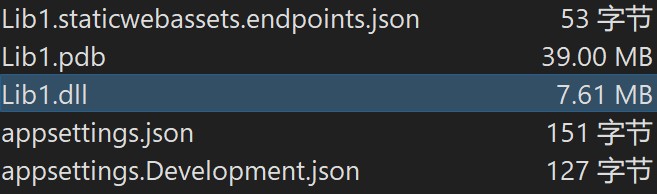
按照以往的方式创建 WPF 空白应用。编辑 MainWindow.xaml 添加一点界面代码
<Grid>
<StackPanel VerticalAlignment="Center">
<Grid MinWidth="300" HorizontalAlignment="Center">
<Grid.Resources>
<Style TargetType="TextBlock">
<Setter Property="Margin" Value="0 5 5 5"></Setter>
</Style>
<Style TargetType="TextBox">
<Setter Property="Margin" Value="0 5 0 5"></Setter>
</Style>
</Grid.Resources>
<Grid.ColumnDefinitions>
<ColumnDefinition Width="Auto"></ColumnDefinition>
<ColumnDefinition></ColumnDefinition>
</Grid.ColumnDefinitions>
<TextBlock Text="欢迎词:"></TextBlock>
<TextBox x:Name="GreetTextBox" Grid.Column="1" Text="Hello"></TextBox>
</Grid>
<Button x:Name="UpdateButton" Width="100" Height="30" Margin="10" Click="UpdateButton_OnClick">更新</Button>
</StackPanel>
</Grid>
在 MainWindow.xaml.cs 里面添加两个 P/Invoke 定义函数,代码如下
[DllImport("Lib1.dll")]
private static extern int Start();
[DllImport("Lib1.dll")]
private static extern void SetGreetText(IntPtr greetText, int charCount);
通过以上代码可见此时的对 Lib1.dll 的调用和对其他的 Win32 DLL 调用是一样的 P/Invoke 写法
在窗口启动完成之后,调用 Start 启动 ASP.NET Core 服务,代码如下
public MainWindow()
{
InitializeComponent();
Loaded += MainWindow_Loaded;
}
private void MainWindow_Loaded(object sender, RoutedEventArgs e)
{
Start();
}
点击更新按钮时,将文本框的内容更新同步到 ASP.NET Core 上,代码如下
private unsafe void UpdateButton_OnClick(object sender, RoutedEventArgs e)
{
var greetText = GreetTextBox.Text;
fixed (char* c = greetText)
{
SetGreetText(new IntPtr(c), greetText.Length);
}
}
如以上代码所示,调用的时候需要将字符串对象固定,取出指针传递过去
如此简单代码就完成了 WPF 调用 AOT 版本的 ASP.NET Core 服务,开启 HTTP 服务
尝试运行 WPF 项目,运行之前别忘了拷贝 Lib1.dll 文件到输出文件夹路径,然后用 Lib1 里面自带的 .http 文件发送请求,可见如下界面
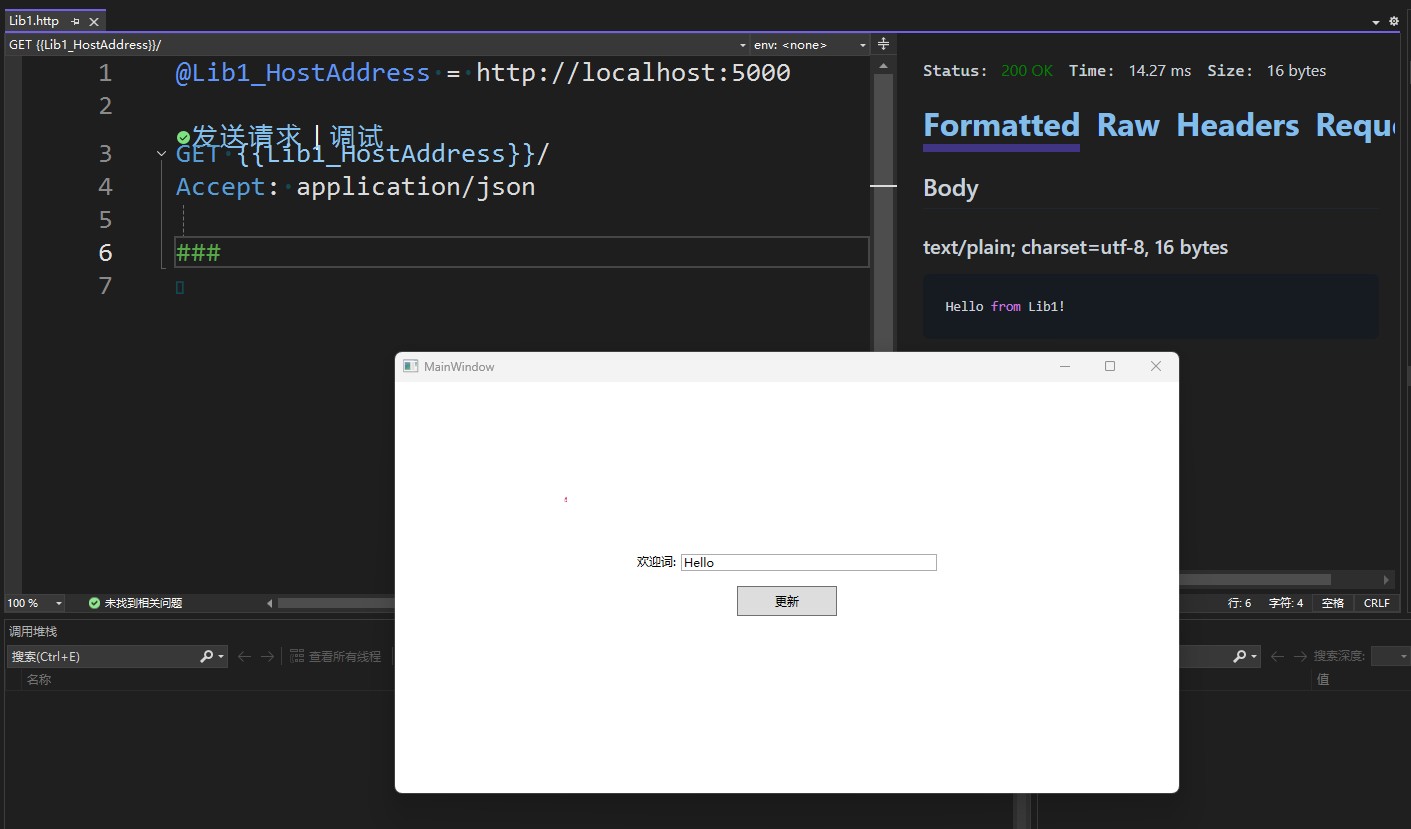
点击按钮,更新一下文本内容,再次发送 http 请求,可见如下界面
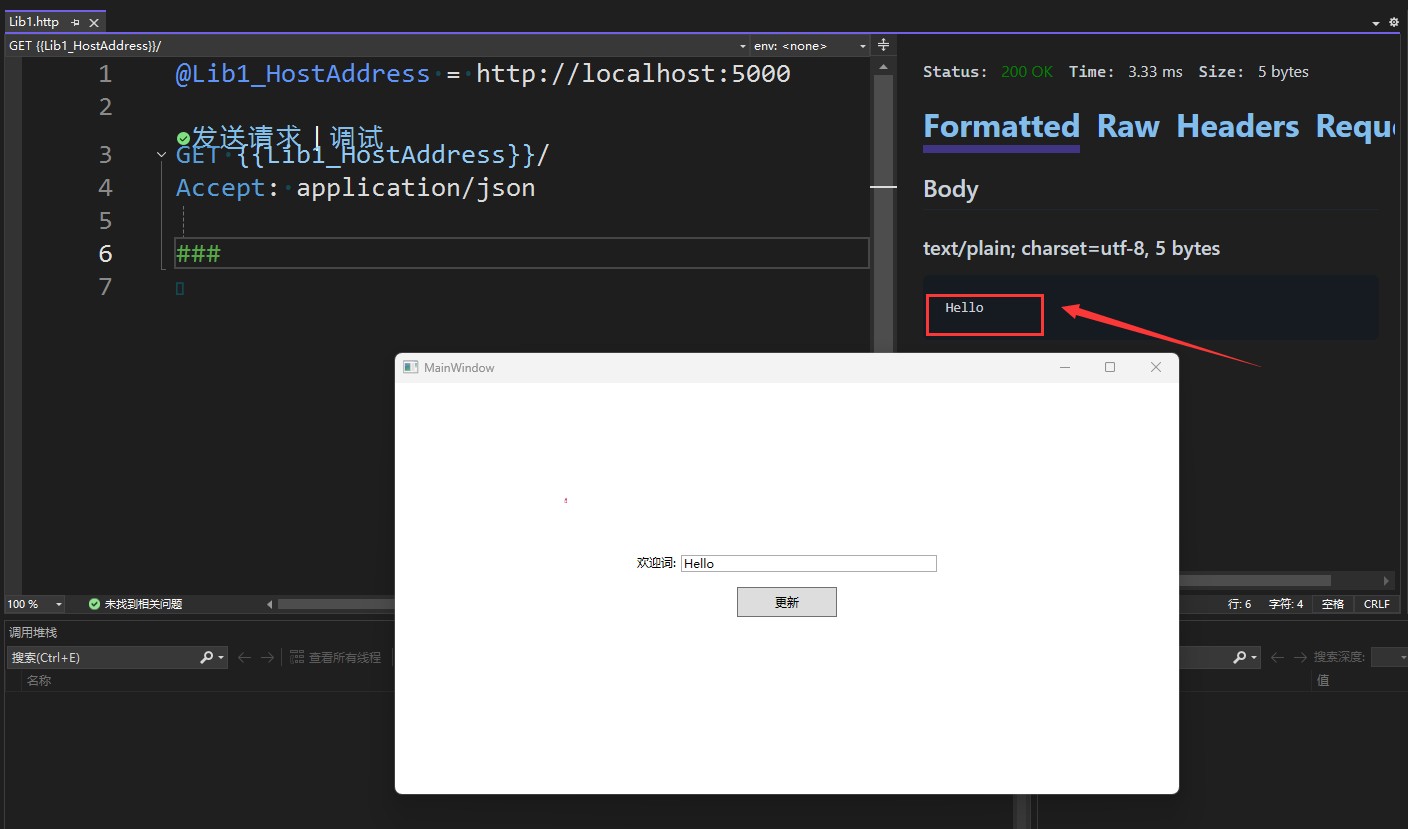
通过以上界面可以知道,此时的 ASP.NET Core 部分已经收到了来自 WPF 部分的数据,且将其通过 HTTP 对外发射数据
本文代码放在 github 和 gitee 上,可以使用如下命令行拉取代码。我整个代码仓库比较庞大,使用以下命令行可以进行部分拉取,拉取速度比较快
先创建一个空文件夹,接着使用命令行 cd 命令进入此空文件夹,在命令行里面输入以下代码,即可获取到本文的代码
git init
git remote add origin https://gitee.com/lindexi/lindexi_gd.git
git pull origin 3acde0686b53ca3122cb0fe28838624e1101500c
以上使用的是国内的 gitee 的源,如果 gitee 不能访问,请替换为 github 的源。请在命令行继续输入以下代码,将 gitee 源换成 github 源进行拉取代码。如果依然拉取不到代码,可以发邮件向我要代码
git remote remove origin
git remote add origin https://github.com/lindexi/lindexi_gd.git
git pull origin 3acde0686b53ca3122cb0fe28838624e1101500c
获取代码之后,进入 WPFDemo/BarnemwheanejayHelbellacall 文件夹,即可获取到源代码
更多技术博客,请参阅 博客导航
本文会经常更新,请阅读原文: https://blog.lindexi.com/post/WPF-%E5%BC%95%E7%94%A8-ASP.NET-Core-%E7%9A%84-AOT-%E7%89%88%E6%9C%AC.html ,以避免陈旧错误知识的误导,同时有更好的阅读体验。
如果你想持续阅读我的最新博客,请点击 RSS 订阅,推荐使用RSS Stalker订阅博客,或者收藏我的博客导航
 本作品采用
知识共享署名-非商业性使用-相同方式共享 4.0 国际许可协议
进行许可。欢迎转载、使用、重新发布,但务必保留文章署名林德熙(包含链接:
https://blog.lindexi.com
),不得用于商业目的,基于本文修改后的作品务必以相同的许可发布。如有任何疑问,请
与我联系
。
本作品采用
知识共享署名-非商业性使用-相同方式共享 4.0 国际许可协议
进行许可。欢迎转载、使用、重新发布,但务必保留文章署名林德熙(包含链接:
https://blog.lindexi.com
),不得用于商业目的,基于本文修改后的作品务必以相同的许可发布。如有任何疑问,请
与我联系
。
无盈利,不卖课,做纯粹的技术博客
以下是广告时间
推荐关注 Edi.Wang 的公众号

欢迎进入 Eleven 老师组建的 .NET 社区

以上广告全是友情推广,无盈利

